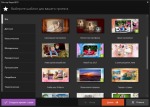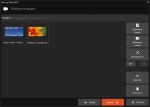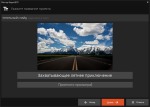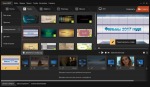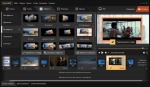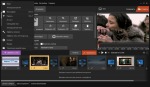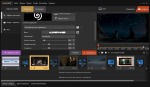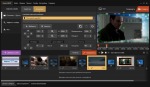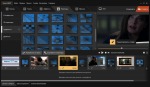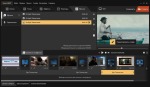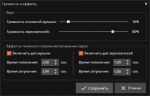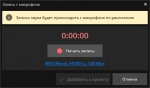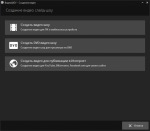Как качественно отредактировать видео: обзор программы «ВидеоШОУ»
Одни считают программы для редактирования видео слишком сложными и запутанными. А другие — общаются с ними "на ты" и создают фантастические работы, которые позже набирают тысячи просмотров на YouTube. Секрет успеха, на самом деле, очень прост.
Для создания качественного видеоролика нужно всего лишь подобрать такой редактор видео, в котором вам, как автору, будет комфортно работать. Например, добиться интересного результата в короткие сроки можно в программе "ВидеоШОУ". Это новый видеоредактор, который уже успели по достоинству оценить сотни пользователей. Сегодня предлагаем познакомиться с ним поближе и вам.
Начало работы
Итак, запускаем программу. На экране появится стартовое меню, в котором редактор предложит выбрать режим работы. Помимо этого здесь же вы можете перейти на сайт программы или открывать проекты, над которыми работали ранее.
Быстрый монтаж: шаблоны для видео
Соорудить ролик в "ВидеоШОУ" можно на основе готовых шаблонов. Как вы наверняка знаете сами, такая возможность есть далеко не в каждом видеоредакторе. В каталоге представлено 20+ детских, свадебных, праздничных, молодёжных шаблонов… и это, конечно же, далеко не всё. Выделите понравившийся шаблон и кликните "Далее".
Программа предложит указать путь к роликам и фотографиям, которые ей нужно будет встроить в слайды.
Заполните титульный слайд нужной информацией и загрузите начальную фотографию.
При желании добавьте в проект фоновую музыку. Ее роль может исполнить любой аудиофайл с вашего компьютера.
Нажмите "Готово" и программа создаст ролик. Вам останется внести мелкие правки: заменить стандартный текст на отдельных слайдах и сохранить проект как видеофайл.
Скачав редактор видео на русском и установив его на ПК, вы можете создавать видеоролик и с нуля. Давайте рассмотрим этот режим работы более подробно. Вернемся к стартовому меню и выберем опцию "Новый проект".
Редактирование видео: шаг за шагом
Добавьте на монтажный стол все нужные видеофайлы и фотографии. Сразу дополним проект титрами и заставкой. На этот случай программа "ВидеоШОУ" припасла для вас 64 анимированных слайдов. Для удобства все они разбиты на четыре группы: простые, универсальные, детские и тематические. Все варианты перед добавлением в проект можно просмотреть. Понравившиеся ухватите мышкой и перетащите в нужные места на таймлинии.
Инструменты для анимации
В меню "Эффекты" представлена анимация движения и 3D, а также природные и сложные эффекты. Так же, как и титры, все варианты можно предварительно просмотреть. Понравившиеся перетащите на ролики или снимки, к которым хотите применить. Изменения тут же вступят в силу. Таким способом можно наложить на видео туман, метель, листопад, заставить его просто передвигаться по экрану или выполнять умопомрачительные повороты.
Кликните по опции "Случайные эффекты", тогда редактор самостоятельно присвоит каждому ролику эффекты из каталога. При этом выборку можно сузить до какой-то определенной группы анимации. Аналогично вы можете применить один конкретный эффект сразу ко всем слайдам. Это очень существенно сэкономит ваше время.
Анимацию можно настраивать вручную для каждого видео через редактор слайда. В него можно попасть, если дважды кликнуть по ролику на монтажном столе. Слева вы увидите список всех имеющихся слоев. Нажав по кнопке "Добавить слой" вы сможете дополнить композицию новыми элементами. Это могут быть надписи, фото, клипарт или другие видеоролики, а также различные природные и светящиеся эффекты.
Все составляющие можно настраивать. К примеру, в случае с эффектами вы можете определять число задействованных элементов, их скорость, направление и другие параметры.
Если вы скачали редактор видео с эффектами, то обратите внимание ещё на одну функцию — вы можете заставить двигаться само видео. Для этого выделите ролик мышкой и перейдите во вкладку "Анимация". Настройте вид видеофайла на экране на начало показа. Затем добавьте второй ключевой кадр и подберите параметры для него — так ролик будет выглядеть в конце.
После настройки эффектов и анимации вы сможете подобрать для проекта переходы. Здесь "ВидеоШОУ" выигрывает у других программ, так как имеет в коллекции не только стандартную анимацию, но и уникальные 3D и градиентные переходы, способные сделать проект более динамичным. Как и в случае с эффектами, вы можете применить один и тот же вид переходов ко всем слайдам или же использовать в каждом случае разные.
Работа со звуком
Программа "ВидеоШОУ" позволяет озвучивать проекты. Как и при использовании готовых шаблонов, вы можете загрузить в проект любую музыкальную композицию со своего компьютера.
Настраивайте воспроизведение аудиозаписи под свои нужды. Мелодия может полностью перекрывать исходный звук видеороликов или же просто играть фоном. Для коррекции вам необходимо кликнуть по кнопке "Громкость и эффекты" и отрегулировать нужные параметры.
Также видео можно озвучить самостоятельно, но тут вам потребуется микрофон. Если работа идет за ноутбуком, то переживать особо не стоит: звукозаписывающее устройство по умолчанию встроено в большинство современных моделей. Надиктуйте текст и кликните "Добавить к проекту".
Экспорт проекта
В отличие от многих современных видеоредакторов, "ВидеоШОУ" позволяет записывать проекты на DVD и сохранять их с оптимальным соотношением размер/качество для публикации в интернете. Также ролики можно оптимизировать для воспроизведения с экранов телефонов, планшетов и других устройств или просто оставить на компьютере в любом видеоформате.
Скачать редактор видео "ВидеоШОУ"и попробовать создать в нем свой первый проект вы можете с официального сайта прямо сейчас.
По теме
- 1хWin: обзор приложения 1хBet на Windows
- «Давай поговорим!»: современные технологии как возможность тренировки языковых навыков
- One-Off.email — сервис временной почты для регистрации на форумах и вебсайтах
- Как получить бесплатных подписчиков в Instagram
- 6 способов получить займ через интернет
- Новогоднее предложение: 35% скидка на ключи Microsoft, 25% скидка на антивирусы и приложения безопасности, а также многое другое на Keysworlds.com!
- Как маркетологам удается возглавить процесс трансформации бизнеса
- Этикет совещаний: как себя вести, чтобы встреча прошла успешно
- Облачный провайдер Serverspace начал предоставлять услуги в России
- Босс против лидера: бесконечная битва власти и вдохновения

 4364
4364